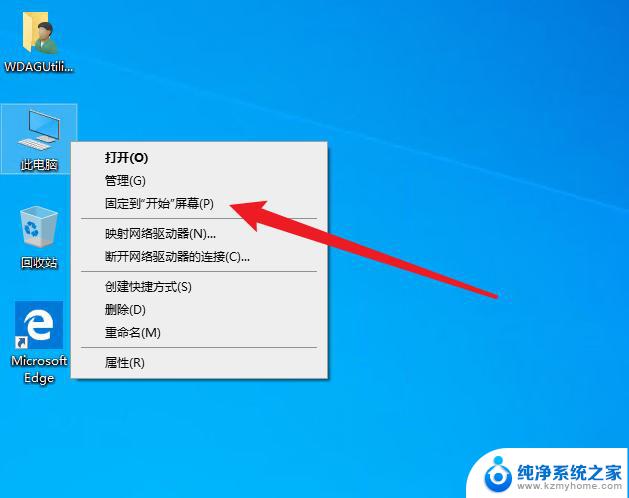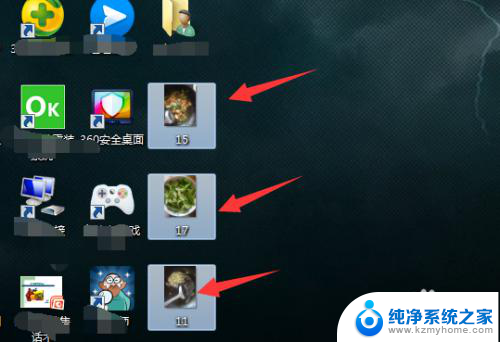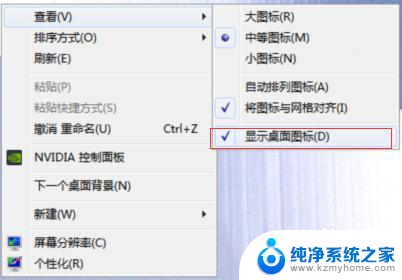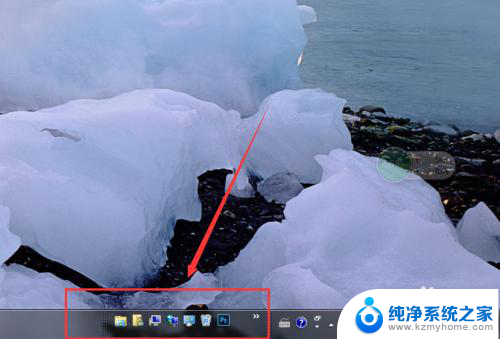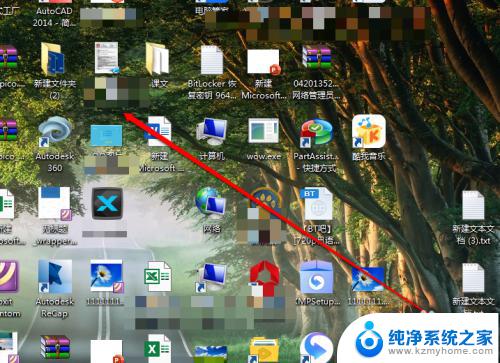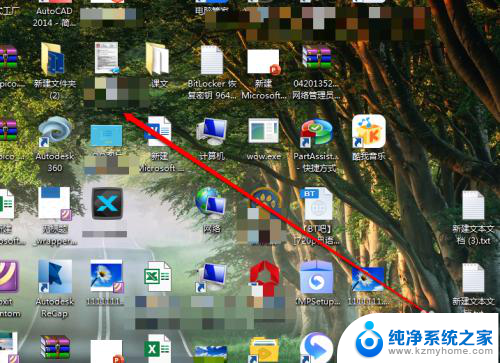电脑桌面自动出现游戏图标 如何删除桌面上出现的莫名图标
当我们打开电脑的时候,往往会发现桌面上出现了一些莫名其妙的游戏图标,这些图标不仅占据了桌面的空间,还可能引发我们的困惑和疑惑。我们不禁会想,这些图标是如何自动出现在桌面上的?又该如何删除它们呢?在这个快节奏的时代,教您如何解决电脑桌面上的烦恼,简化操作流程,让我们的桌面更加整洁和高效。
步骤如下:
1、选中图标,点击鼠标右键,选择 属性,看看它的位置是哪里;
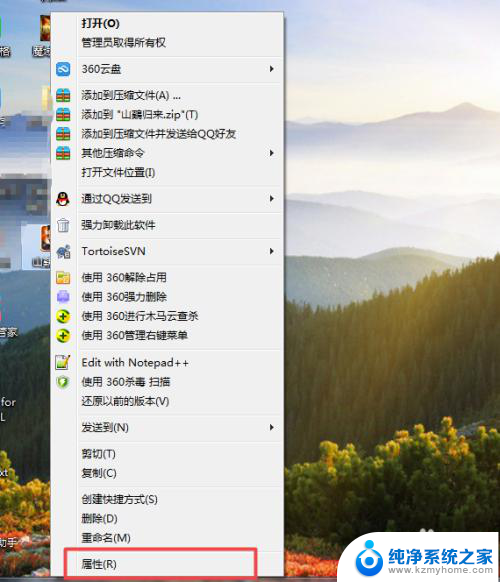
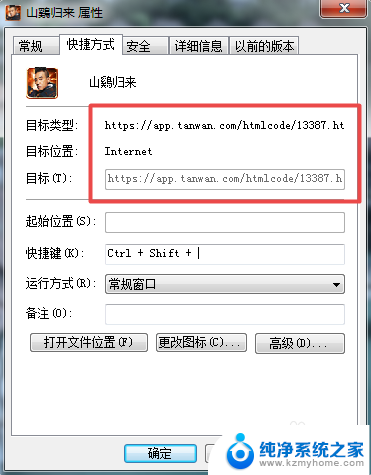
2、然后按下键盘的 win+R,在运行窗口中输入 appwiz.cpl ,然后回车。然后在程序和功能面板中看看有没有这个图标对应的软件,若是有的话,点击这个软件,卸载;若是没有的话,回到桌面直接删除这个图标即可;
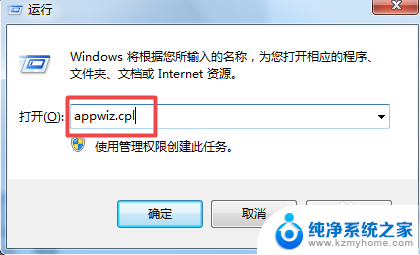
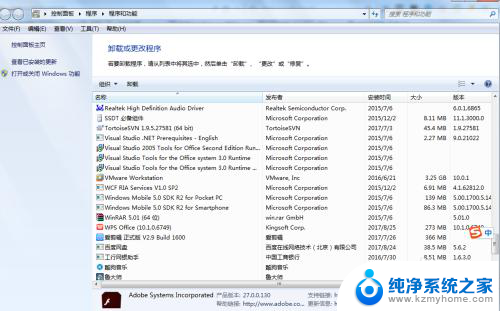
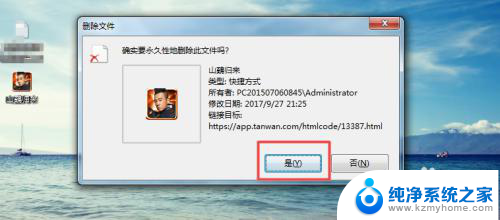
3.对于删除不掉的图标:
1、通过第三方软件,如360安全卫士。打开它,然后点击 功能大全,在输入框中国输入 桌面图标 进行搜索;
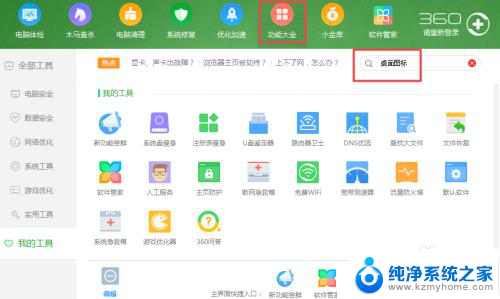
4.2、然后在搜索结果中找到 桌面图标删不掉 ,然后点击右边的 立即修复。
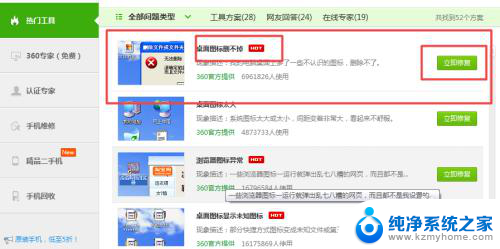
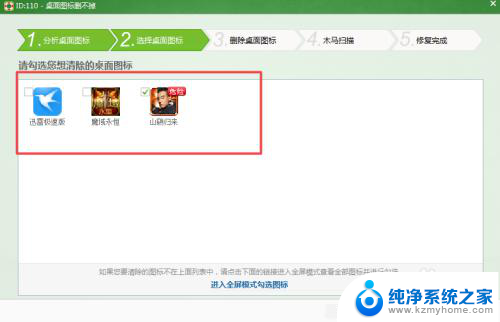
5.3、然后选择要删除的图标,点击下一步。下一步,然后扫描木马,然后点击 修复,然后重启电脑。
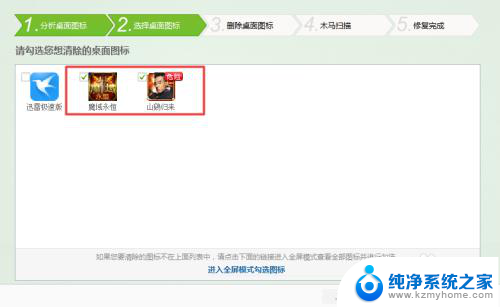
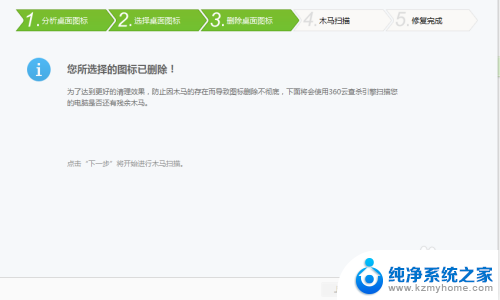
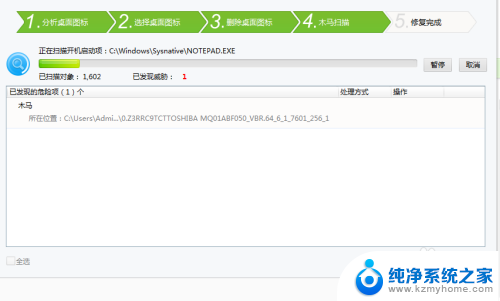
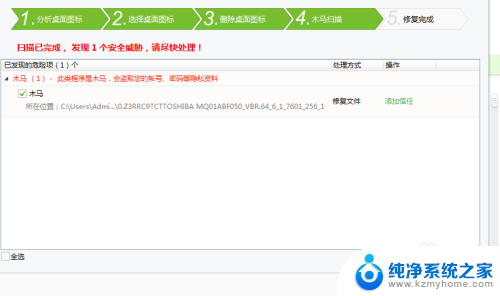
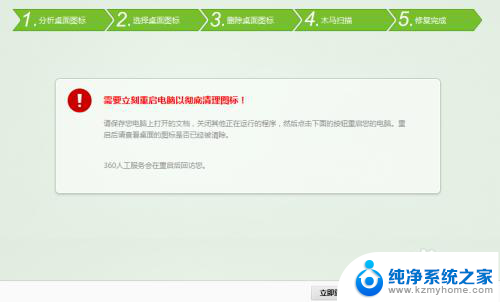
以上就是电脑桌面自动显示游戏图标的全部内容,如果有任何疑问,请参考小编的步骤进行操作,希望对大家有所帮助。